简述
一个可以录制、自定义浏览器行为、通过可视化工具定义Workflow的浏览器插件。可以理解成浏览器的RPA机器人,也有点像直接对浏览器上的行为进行编程,可以打开Tab、切换Tab、输入/抓取文本、点击按钮、批量下载、批量操作等等。 吸引我的点: UI优美*(一看就是有UI和UX打磨过的),功能强大,使用看上去很简便。对于流程(Workflow)、“块”(Block)、“线”(Line)的概念定义也值得学习,条件区块中的‘AND’和‘OR’设计也值得拆解
我用它做了一个把自己小红书无人点赞的笔记批量隐藏掉的功能。(官方没有提供,搜索了一下感觉有类似需求的人还蛮多的,之后还可以拓展条件为阅读量低的等等。) 除此之外,还做了一个复制微信读书Cookie到Github Action变量的功能。我使用的Weread2Notion项目会使用Github Action跑脚本,每天把我的阅读记录同步到Notion中,但有时候Cookie会失效。手动更新麻烦而且容易出错。使用Automa可以轻松地自动化这一系列操作。 用它还可以执行更多、更复杂的RPA功能,值得探索~
使用的感受是非常强悍,设计好流程,完全可以使用自动化的工作流来代替琐碎、重复、跨越多个网站的工作。一切可重复性的操作交给机器来执行,既节约时间,又减少出错。看到不少人已经将它运用到运营工作中了。
如何开始
前往Automa官网,下载并安装
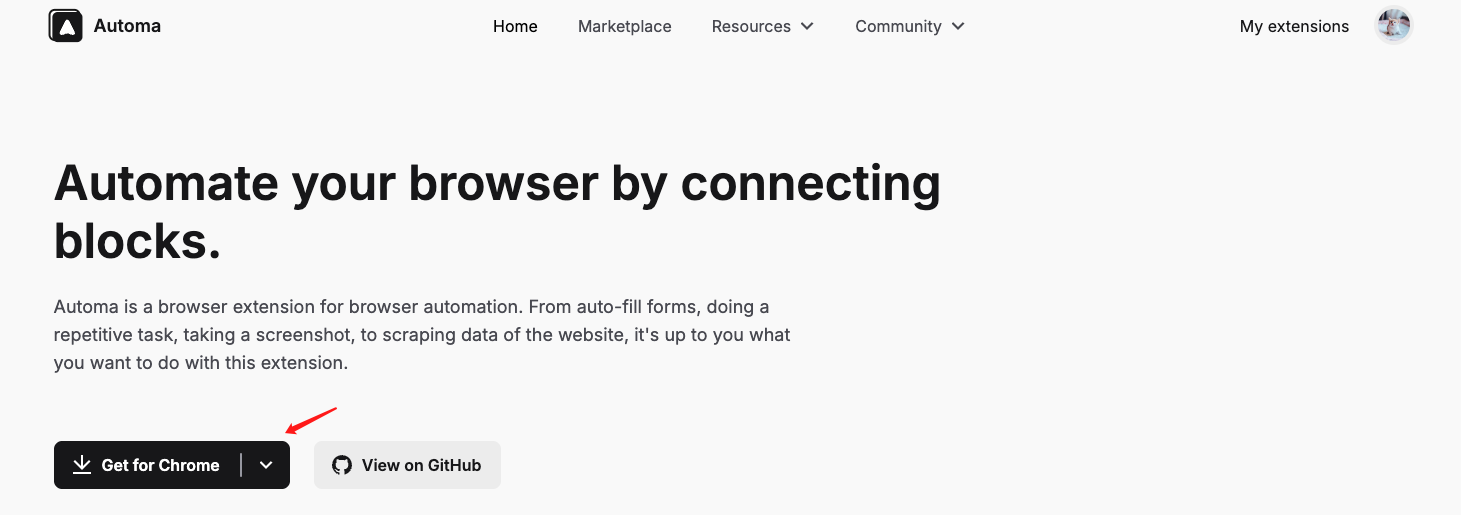
打开插件(可能因为安全策略,浏览器会自动关闭它。记得打开)
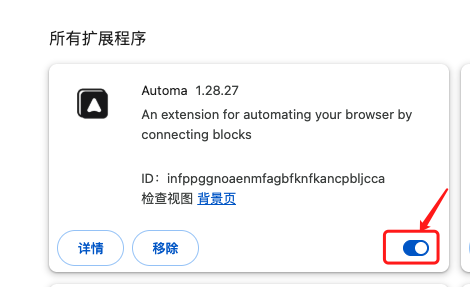
从右上角点击插件图标,开始使用
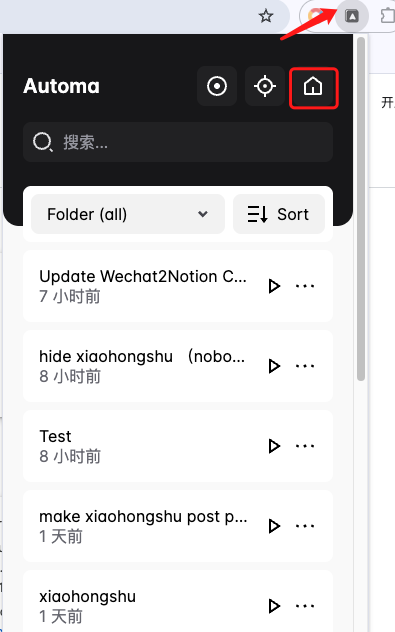
值得注意的是原本的录制⏺️按钮无法再直接从插件弹窗中快速触发了,得从Dashboard中触发。
点击🏠图标,进入Dashboard,可以进行Workflow的编排。也可以直接使用Marketplace中别人已经编排好的流程。
基础概念学习
每一个自动化行为是一个Workflow(工作流)。工作流由**块(Block)**和线(Line)构成。
Automa 中有六类块
- General: Perform a general action in the workflow, like making an HTTP request or executing another workflow.
常规:在工作流中执行常规操作,例如发出 HTTP 请求或执行另一个工作流。- Browser: To control the browser.
浏览器:控制浏览器。- Web Interaction: To interact with the active tab of the workflow. Before using blocks in this category, you need to use a New Tab or Active Tab block.
Web 交互:与工作流程的活动选项卡进行交互。在使用此类别中的块之前,您需要使用 新选项卡或 活动选项卡块。- Control Flow: Add logic to the workflow.
控制流程:向工作流程添加逻辑。- Online Services: Services that integrate with Automa.
在线服务:与 Automa 集成的服务。- Data: Modify or manipulate workflow variables or tables.
数据:修改或操作工作流程变量或表格。
支持的配置项: 1⃣️ 执行的操作 2⃣️错误处理
块执行支持如下错误处理:
- 1. Enable: Enable the error handler for the block
Enable :启用块的错误处理程序- 2. Retry action: retry the block execution if an error occurs on the block
重试操作:如果块上发生错误,则重试块执行- 3. Throw error: if selected, the block will throw an error
抛出错误:如果选择,该块将抛出错误- 4. Continue flow: if selected, the workflow execution will continue
继续流程:如果选择,工作流程将继续执行- 5. Execute fallback: if selected, the workflow will continue to the block that connects to the fallback output
执行回退:如果选择,工作流程将继续到连接到回退输出的块- 6.Insert data: insert data into the table or variable (个人理解: 为人工操作或者后续其他操作留下空间) 插入数据:将数据插入 表或 变量中
块之间通过Line来连接。
可以进行线的连接、删除、自定义外观等。
ℹ️ 我认为有趣的特性
Trigger - ContextMenu - selectionText 将Trigger配置为Context Menu类型,并支持将选中的文本作为变量,触发工作流。
后台运行 将“set active tab”取消,让其在后台运行
节点支持写JavaScript代码! 通过内置 automa 函数,读取网页内容、读写变量
条件与循环、各种条件对应的路径定义
可以读取CSS元素的Attribute Value
看视频,学基础操作和应用场景(官方示例)
https://www.automa.site/tutorials
官方给出的4个教程视频挺不错的,加起来不到一个小时,强烈推荐观看。下面是我总结的示例场景。
右键选择内容,翻译并从页面alert
1⃣️触发器 Trigger 设置成Context Menu,支持将选中的文本作为变量输入到后续块中 2⃣️ New Tab 打开谷歌翻译页面 3⃣️ Form 块,输入内容,等待,获取结果 4⃣️ Javascript 块,alert结果
有了“沉浸式翻译”插件,翻译选中内容不再是刚需,但举一反三,我们完全可以做到:选中内容-发送给AI-获取结果-回显到网页上,或者发送摘录的内容到自己的笔记中。
谷歌搜索小猫咪,并逐个保存查询到的元素
1⃣️打开谷歌图像搜索页面 2⃣️ Form - 文本域输入,Press Key - Search 3⃣️ Loop - 根据CSS 选择元素来Loop (注意:条件区块的其他块,也应该连接到Loop Break点中!) 4⃣️通过“下载”区块,下载图片。
快速出爬虫,这比Python代码还要简单不少,唯一要考虑的可能是别被反爬机制反制了。
做一个WhatsUp 聊天机器人Bot
1⃣️打开聊天页面 2⃣️ Loop 聊天窗口 3⃣️ 根据CSS属性做Condition,如果最后一条信息是hello,则进行回复“Hello Again” 4⃣️ Trigger 是定时触发,并使用fixed Delay
读取谷歌Sheet中的内容,批量发送邮件
1⃣️将Google Sheet的权限分享给Automa账号 2⃣️ Loop Google Sheet数据(可以Preview) 3⃣️ 打开邮件页面,Form 块 - 填写收件人、内容、发件人信息,并点击发送。
很适合运用到运营等工作领域中。由于工作流中支持接入HTTP请求和自定义的数据源,我们可以结合AIGC,做批量生成内容后的批量发布、批量运营。唯一风险点就是可能会被平台风控(很多时候不出批量功能不是不能,而是不想)。
我的工作流
1.批量隐藏小红书笔记
地址: https://automa.site/workflow/POI-3SORQwrGRdFXIHsGt
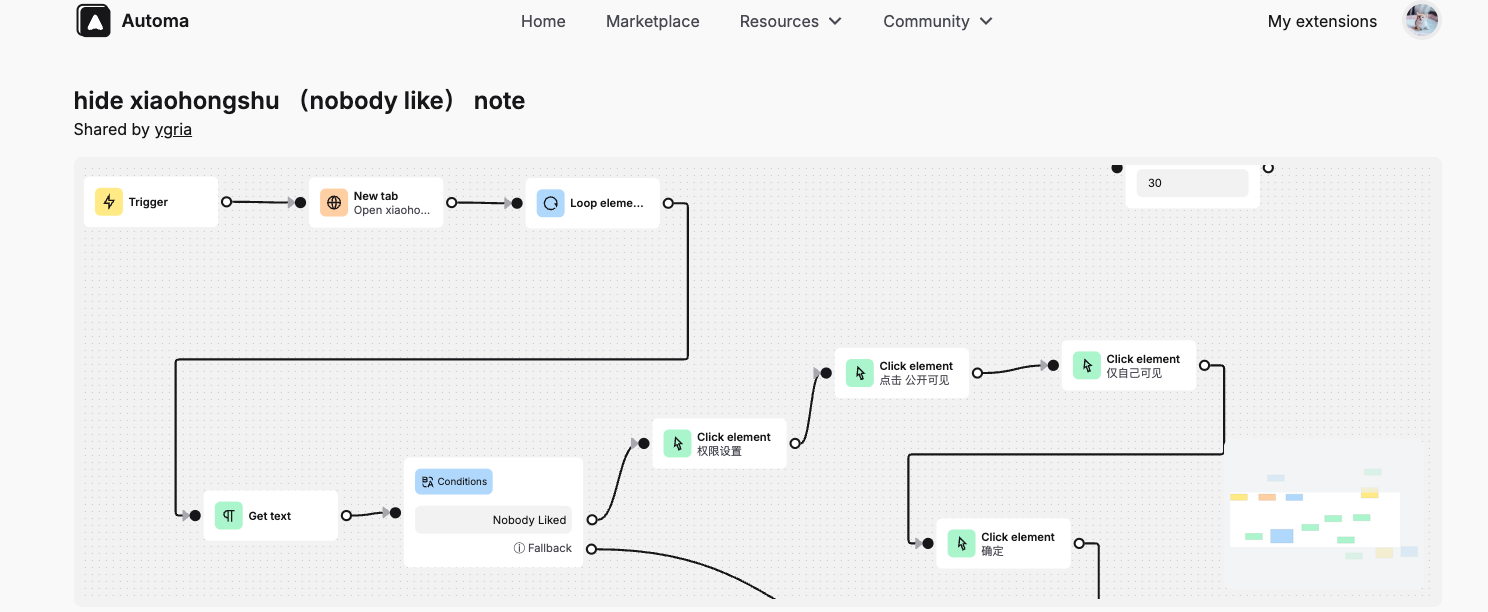
思路讲解
- 打开小红书笔记管理页面
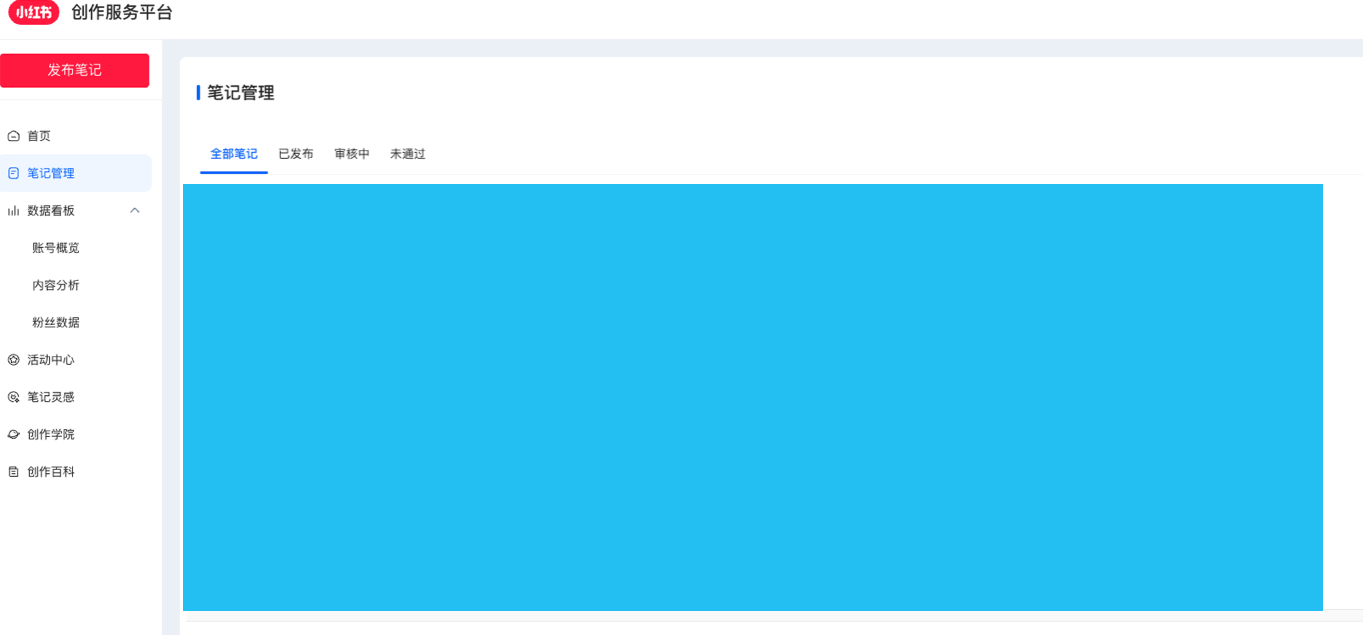
- 遍历元素,将上限设置得比较高,并设置Load More Elements(重要!页面默认懒加载,只加载前10条)
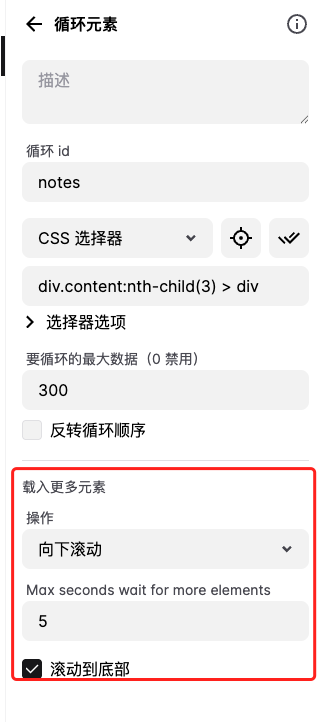
- 获取笔记的“喜欢”数据(通过CSS选择器读取)
使用Automa提供的元素选择器进行拾取。值得注意的是,要将拾取到的路径中的父元素路径替换成 {{ loopData.notes }} ,这样每次读取的都是当前循环到的这条笔记的“喜欢”数量。同理也能拿到阅读量、评论、收藏、分享数据。

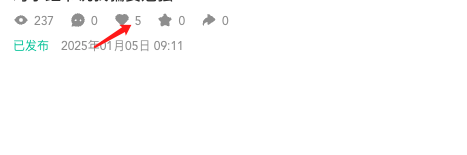 4. 根据自定条件判断
4. 根据自定条件判断
这里的交互设计很优秀。我们可以看到它的AND 和OR条件是如何设计的:
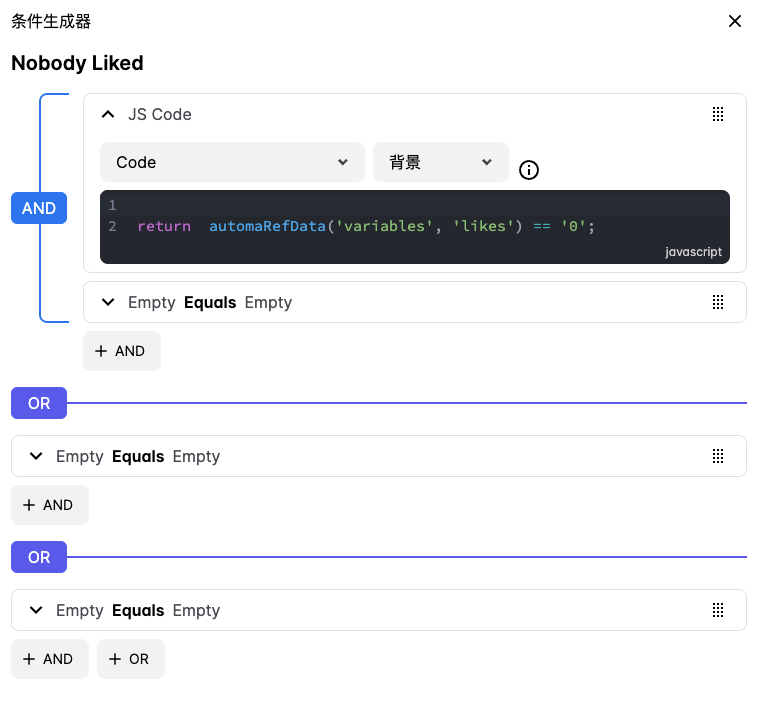
我这里只设置了一个条件,就是——没有人点赞。(可以自己调整)
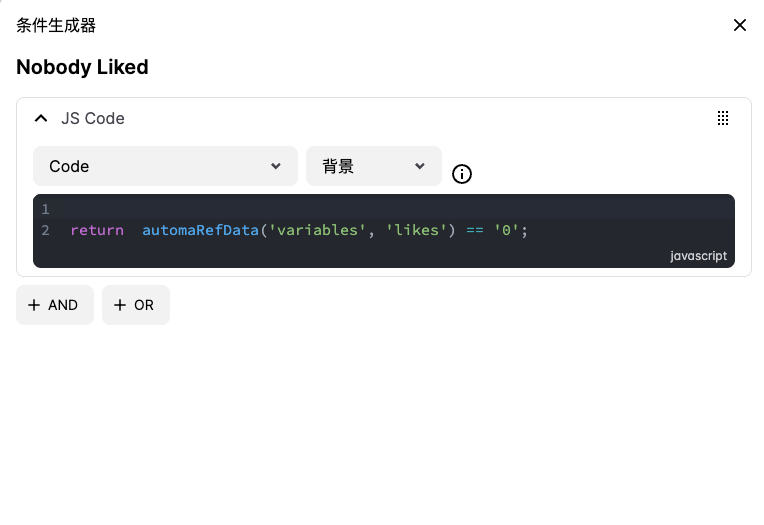 条件块支持多个Path,可以理解成不是if else而是switch case。注意在循环内,每个path都应该链接到循环断点。
条件块支持多个Path,可以理解成不是if else而是switch case。注意在循环内,每个path都应该链接到循环断点。
- 符合条件的编辑权限成“仅自己可见”

没什么好说的,都是使用录制功能完成的。
- 下拉,强制列表刷新(不然读不到元素!) 每次遍历后都强制滚动页面,让页面元素加载
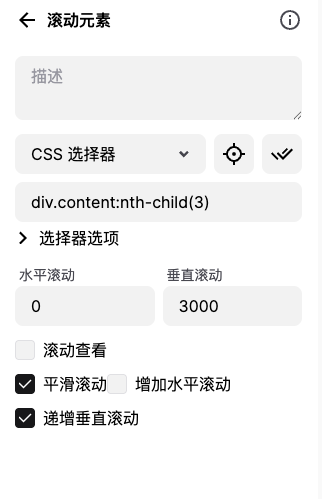
递增是勾上的,不然是每次都滚动到同个位置。
- 循环结束
亲测可用~
2. 复制微信读书Cookie到Github Action变量
地址: https://automa.site/workflow/-runB5_moAYmllnUe_7Vr
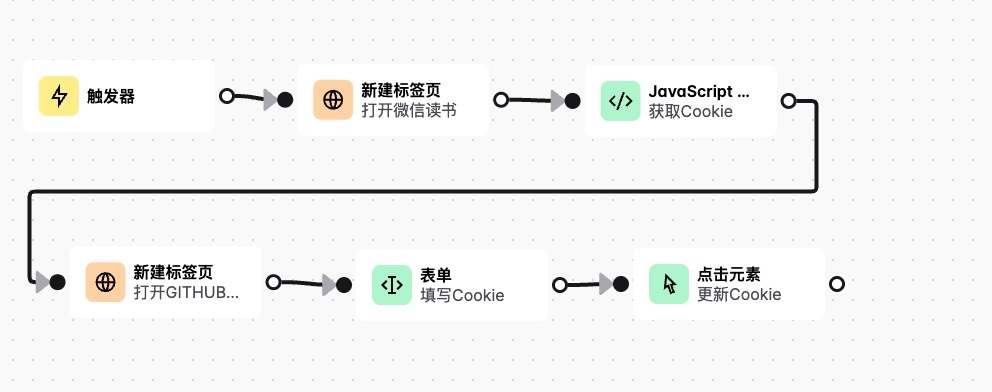
这个工作流相对来说更简单,唯一值得说的可能是需要配置一个全局数据,这样可以让别人也能用。
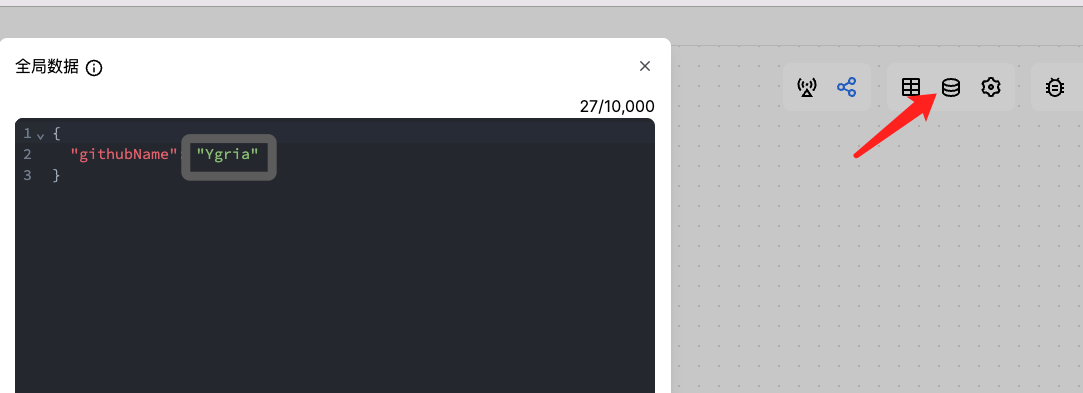
- 打开微信读书(需要是登录好的)
- Javascript代码块,读取Cookie,并放到变量里去
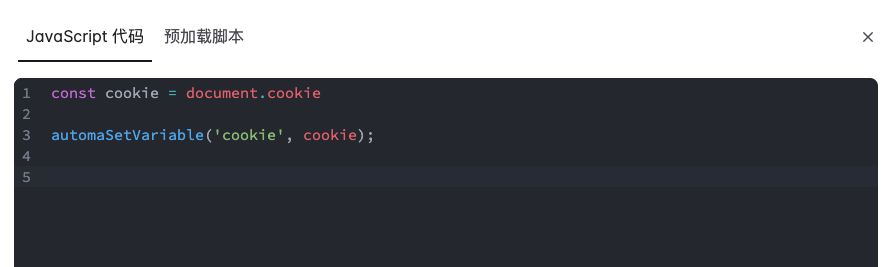
- 打开Github Action Variable配置页面
地址形如:
这里就是globalData的作用了。
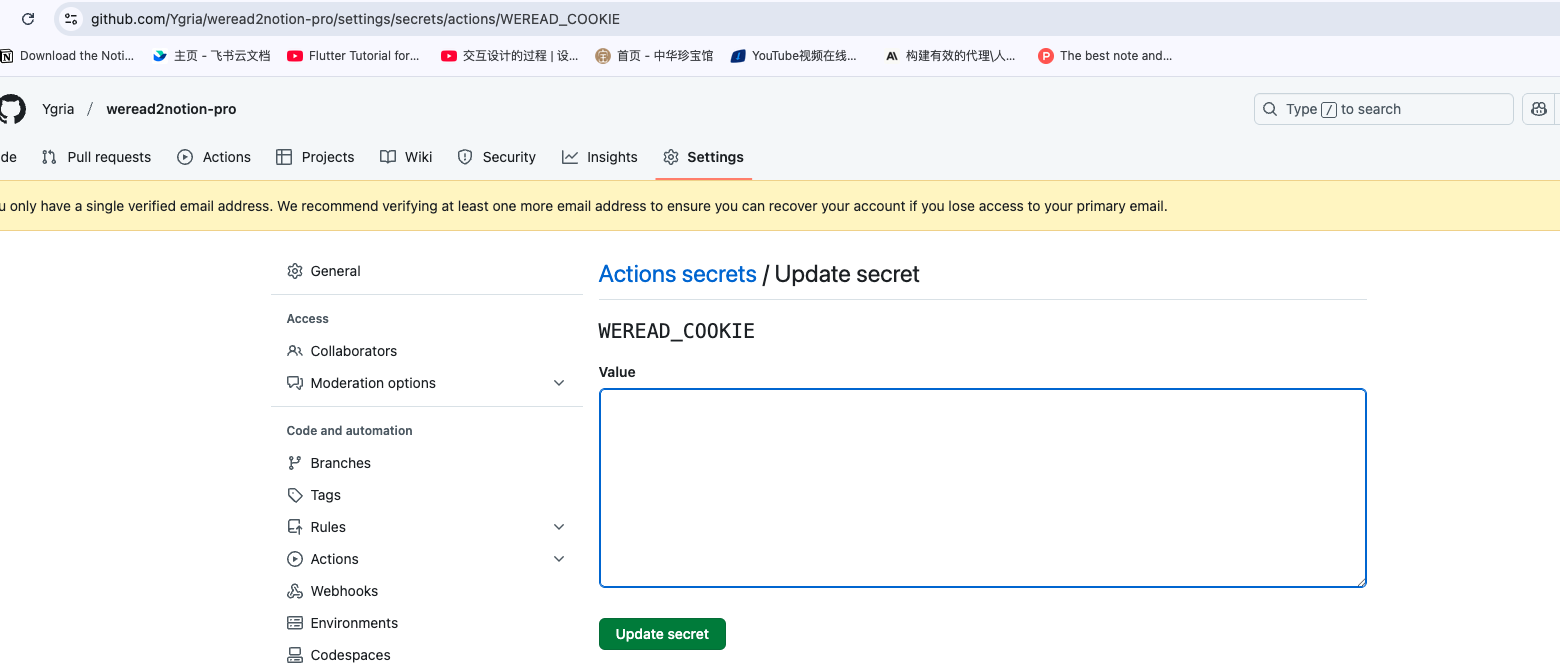
页面是这样的
- 使用Form 填写变量值
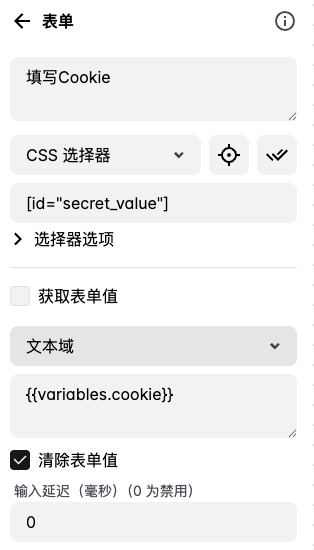
- 点击提交
我的工作流做到这里就停了,接下来会让你填写密码确认。当然可以也把密码填写一并做进去,看个人的偏好了~
总结
Automa的设计思路和交互都很棒!虽然可能出于安全的考虑(这玩意让爬虫又好写了很多),有被封禁的风险,但它带来的效率提升的前景是毋庸置疑的。
自动化一向让我痴迷。一切可以抽象出来的操作,最后都可以交给自动化来执行~只要花一次配置的时间,就可以一直使用,并且减少出错的可能,何乐而不为呢?
